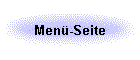|
 |
![]()
Benutzeranmeldung
| Allgemeine Hinweise zur Anmelde-Seite | |||||||||||
| Ich kann mich nicht anmelden, Fehlermeldung: "Ungültige Benutzerdaten oder PIN, Anmeldung nicht erfolgreich." | |||||||||||
| Klartextanzeige | |||||||||||
Hinweise zu den einzelnen Feldern
|
Allgemein
Die Anmeldeseite dient zur Identifikation des Benutzers. Für die Arbeit mit dem System ist es erforderlich, dass sich jeder Benutzer ausweisen kann. Nur so wird sichergestellt, dass nur berechtigte Benutzer Meldungen abgeben und Informationen abrufen dürfen.
![]()
Ich kann mich nicht anmelden, Fehlermeldung "Ungültige Benutzerdaten oder PIN, Anmeldung nicht erfolgreich."
Schlug die Anmeldung durch falsche bzw. fehlerhafte Eingabe fehl, erhalten Sie aus Sicherheitsgründen nur noch die allgemeine Fehlermeldung. Es ist uns nicht gestattet detailliert zu melden worin die Ursache des Fehlers liegen könnte um nicht unberechtigten Nutzer einen Angriff auf Ihre Anmeldedaten zu ermöglichen
Mögliche Ursachen bei Anmeldeproblemen:
| Die Betriebsnummer wurde falsch eingegeben. Wie die Betriebsnummer aufgebaut ist darf aus Gründen der Informationssicherheit hier nicht mehr dargelegt werden. Die konkrete Nummer entnehmen Sie Ihren Unterlagen oder erfragen Sie bei den zuständigen Stellen Ihres Landes wie "Adressdatenstelle" oder "Regionalstelle" | |
| Sofern innerhalb einer Betriebsnummer Mitarbeiter eigene Mitbenutzerkennungen (MBN) besitzen, könnte diese MBN bei der Eingabe fehlen oder falsch angegeben sein. Die MBN wird entweder in das dafür vorgesehene Feld eingegeben, oder falls dieses nicht angezeigt wird mit / hinter die Betriebsnummer Ihre konkrete Mitbenutzernummer bzw. Mitbenutzerkennung erfragen Sie bei der zuständigen IT-Administration Ihrer Organisation, auch kann diese neue PINs für Mitbenutzer vergeben, wenn diese vergessen wurden. | |
| Die PIN (Passwort) wurde falsch eingegeben - Ursachen können Tippfehler oder Zahlen- bzw. Buchstabendreher sein z. B. verursacht durch die Feststelltaste oder die Deaktivierung des Nummernblocks. Im ersten Fall leuchtet direkt auf der Feststelltaste oder oben rechts über dem Nummernfeld ein Lämpchen (i.d.R. das mittlere der drei). Dieses muss durch erneutes Drücken der Feststelltaste oder der Großstelltaste ("Shift") ausgeschaltet werden - siehe auch "PIN falsch mögliche Fehlerquellen?" | |
| Die PIN (Passwort) wurde zwischenzeitlich von der zuständigen Stelle des Landes geändert (z.B. wegen Betriebsübergabe) und befindet sich auf dem Postweg zu Ihnen - fragen Sie bitte direkt bei der zuständigen PIN-Ausgabestelle nach. | |
| Die PIN (Passwort) wurde zwischenzeitlich vom Nutzer selber oder einem Familienangehörigen geändert. | |
| Durch die Autovervollständigung des Browsers wird eine PIN vorgeschlagen/eingetragen die (nicht mehr) stimmt. Bitte das Feld für das PIN-Feld leeren und diese neu eingeben. | |
Eine neu ausgegebene PIN (Passwort) wurde nicht innerhalb der vorgegeben Zeit aktiviert und ist damit
ungültig. Details sind dem Anschreiben mit dem die PIN zugestellt wurde zu entnehmen.PIN falsch mögliche FehlerquellenDa die Eingabe der PIN nicht im Klartext erscheint, kann es zu falschen bzw. fehlerhaften Eingaben der PIN kommen, wodurch die Anmeldung fehlschlägt. Zu prüfende Fehlerquellen sind:
|
| Die PIN wurden falsch eingegeben - Tippfehler, verwenden Sie zur Überprüfung der Eingabe die Möglichkeit der Klarsicht (Klick auf das Auge Symbol rechts neben der Eingabe). | |
| Die Feststelltaste ("Caps Lock") ist gedrückt. In diesem Fall leuchtet direkt auf der Feststelltaste oder oben rechts über dem Nummernfeld ein Lämpchen (i.d.R. das mittlere der drei). Dieses muss durch erneutes Drücken der Feststelltaste oder der Großstelltaste ("Shift") ausgeschaltet werden. | |
| Der Nummerblock der Tastatur ist deaktiviert - damit werden trotz Tippen der Ziffern auf der Tastatur diese Werte nicht für die Eingabe übernommen | |
| Die Autoverfollständigung des Browsers schlägt eine nicht (mehr) gültige PIN vor - s. u. |
Schlug die Anmeldung durch falsche bzw. fehlerhafte Eingabe fehl, erhalten Sie aus Sicherheitsgründen nur noch eine allgemeine Fehlermeldung. Es ist uns nicht gestattet detailliert zu melden worin die Ursache des Fehlers liegen könnte um nicht unberechtigten Nutzer einen Angriff auf Ihre Anmeldedaten zu ermöglichen, siehe auch Ich kann mich nicht anmelden.
Ein Problem tritt bei Anwendern auf, die ihre PIN im Browser gespeichert haben. Die Anmeldung und anschließende Änderung der PIN im Programm ist möglich. Der Browser selbst merkt diese Änderung jedoch nicht, so dass beim nächsten Einloggen Probleme auftreten. Hier muss der Anwender auch im Browser die alte PIN überschreiben.
Klartextanzeige
Die Klartextanezeige darf aus Sicherheitsgründen standardmäßig nicht aktiv sein, alternativ können Sie die Eingabe durch Klicken auf das Symbol "Auge" im Klartext sehen und so überprüfen.
Feldbeschreibungen
Betriebsnummer
Die Betriebsnummer ( = Registriernummer nach der Viehverkehrsverordnung ) ist hier anzugeben, die von der zuständigen Behörde bzw. Regionalstelle des jeweiligen Bundeslandes dem Betrieb bzw. der Betriebsstätte zugeteilt wurde.
Betriebe, insbesondere in Bayern, Baden-Württemberg und Rheinland-Pfalz geben die Betriebsnummer innerhalb des Landes teilweise in abweichenden Schreibweise ein. Bitte verwenden Sie in HI-Tier die Betriebsnummer gemäß offizielle Mitteilung Ihrer Registriernummer nach Vieh-Verkehrs-Verordnung!
Anzeige- und Meldekompetenz
Für jeden Betrieb wird ein sogenannter Betriebstyp vergeben, der über die Zugangsrechte zur Datenbank entscheidet. So kann zum Beispiel ein Betrieb mit Typ 1 (=Landwirt) nur seine eigenen Daten anzeigen und die Meldung einer Schlachtung ist nur dem Betriebstyp 4 (=Schlachtbetrieb) vorbehalten. Verwaltungsstellen wie die Veterinärbehörde besitzen im Rahmen der Überwachung des Viehverkehrs und der Tierseuchenbekämpfung weit mehr Datenzugriffsrechte (landesweit).
ggf. / Mitbenutzer
Behörden und sonstige Verwaltungsstellen die innerhalb einer Betriebsnummer mehrere Mitbenutzerkennungen haben, geben diese i.d.R. im Feld "Mitbenutzer" ein oder durch Schrägstrich getrennt hinter der Betriebsnummer z.B. : xx xxx xxx xxxx / <Mitbenutzer>
![]()
Mitbenutzer
Die Mitbenutzernummer dient dazu, mehrere Personen innerhalb des selben Betriebes identifizieren und eine eigene PIN zuordnen zu können. Im Anmeldebild wird das Feld zur Eingabe der Mitbenutzernummer nur angezeigt wenn im "Benutzer- und Programm-Profil" als Anmeldeart 1 oder 2 gewählt ist.
Tierhalter haben in der Regel nur eine Betriebsnummer und keine Mitbenutzerkennungen. Damit sollte das Feld leer bleiben oder 0 angegeben werden. Falls in einem Betrieb verschiedene Personen einen getrennten Zugang mit eigener PIN erhalten sollten, kann bei der Adressdatenstelle des Landes um Einrichtung von Mitbenutzernummern angefragt werden.
Wenn Sie als Mitbenutzer zu einer Betriebsnummer registriert sind und eine neue, eigene PIN als Mitarbeiter der Organisation benötigen wenden Sie sich direkt an die Systemadministration vor Ort oder die Person oder Stelle, die für die Verwaltung der Zugangsrechte in Ihrer Organisation/Behörde zuständig ist. Von dort werden PINs für Mitbenutzer (Menüpunkt "Mitbenutzerverwaltung") vergeben . Nur wenn dies nicht möglich ist, sollten Sie die PIN über die zentrale Stelle des Landes anfordern - die HIT-Datenbank vergibt keine PIN!
![]()
PIN / Passwort
Die Authentifizierung des Nutzers bei der Anmeldung erfolgt über die Betriebsnummer und die zugehörige Persönliche Identifizierungs-Nummer (PIN) bzw. das persönliche Passwort. In einigen Ländern wurde für den InVeKoS-Bereich zusätzlich eine Antragstellernummer mit separater PIN vergeben, die für den Zugang zur InVeKoS Datenbank (ZID) zu verwenden ist.
PIN-Vergabe und Änderung
Die PIN ist der Schlüssel für den Online-Zugang zu den eigenen Daten in der Datenbank. Die PIN, die auf Antrag von der dafür zuständigen Landesstelle zugeteilt wird, berechtigt nur zur erstmaligen Anmeldung im System. Nach dem Einloggen wird der User vom System aufgefordert, die PIN zu ändern. Damit ist sichergestellt, dass nur noch er selbst die PIN kennt. Wenn Probleme mit der PIN auftreten, wenden Sie sich bitte immer an die zuständige Stelle in Ihrem Bundesland und nicht an die HIT- Datenbank - die HIT-Datenbank vergibt keine PIN!
Zur Änderung der PIN wird der Anwender automatisch in die Maske <PIN ändern> geleitet, siehe Anleitung zur PIN-Änderung:
Aufgrund verschärfter Sicherheitsanforderungen muss jeder Benutzer:
| Einmal jährlich (spätestens alle 400 Tage) seine PIN ändern. | |
| Bei Verwaltungsstellen kann die Frist ggf. auf 90 Tage verkürzt sein (je nach Vorgaben des Landes). | |
| Von Adressdaten- bzw. Regionalstelle neu ausgestellte PINs bzw. per Mailanforderung zugesandte PINs sofort ändern. |
Grundsätzlich kann die PIN jederzeit vom Anwender geändert werden, dazu ist auf der HI-Tier Menüseite unter den Allgemeinen Funktionen der Punkt "PIN ändern" aufzurufen.

PIN vergessen und Anforderung
Falls die PIN vergessen wurde oder bei der PIN-Änderung Probleme auftraten, ist bei der zuständigen Landesstelle eine neue PIN zu beantragen. Die HIT- Datenbank vergibt keine PIN!
Mit Hilfe der Option "PIN vergessen - PIN-Anforderung" kann der Anwender prüfen, welche Anforderungsmöglichkeiten in seinem Bundesland zur Verfügung stehen:
Beispiel Sachsen (Bundeslandschlüssel 14):
Bislang war eine PIN nur direkt bei der zuständigen Stelle anzufordern.
Diese Maske bietet verschiedene Hilfestellungen zu einer neuen PIN zu gelangen. Welche Funktionen für Sie zur Verfügung stehen, erfahren Sie, wenn Sie Ihre Betriebsnummer eingeben und die Schaltfläche "Weiter zur Anzeige der Möglichkeiten" drücken.
Es wird immer direkt angezeigt, welche Stelle im Land für die Ausgabe der PIN zuständig ist
Hier werden in Zukunft (abhängig vom Bundesland) verschiedene Möglichkeiten der PIN-Anforderung über HIT zur Verfügung stehen, wenn diese Funktionen von Ihrer zuständigen Stelle unterstützt wird:
| Anforderung per Post: Die PIN wird automatisch von der zuständigen Stelle (kostenpflichtig) per Post zugeteilt. Eine zusätzliche Anforderung per Formular oder Telefon ist nicht notwendig. | |
| Anforderung per SMS: Die PIN wird auf eine vom Nutzer angegebene Mobilfunknummer übermittelt. Hierzu muss der Nutzer diese VORHER im Programm unter dem Punkt "bestätigter Kommunikationskanal" eingetragen und bestätigt haben. | |
| Anforderung per E-Mail: Die PIN wird auf eine vom Nutzer angegebene E-Mail-Adresse übermittelt. Hierzu muss der Nutzer diese VORHER im Programm unter dem Punkt "bestätigter Kommunikationskanal" eingetragen und bestätigt haben. |
Sie müssen explizit die gewünschte Art der Zustellung auswählen. Nur die aktuell Ihnen zur Verfügung stehenden Arten werden zur Auswahl angeboten. Nicht zur Verfügung stehende Arten werden grau dargestellt. Die Ursache dafür ist, dass entweder diese Art vom Land nicht zugelassen ist oder, dass die dafür notwendigen Voraussetzungen nicht gegeben ist - also z.B. keine Mobilfunknummer oder Mailadresse von Ihnen im System eingetragen wurde.
Abfrage PIN-Änderung
Der Anwender selber kann im Meldeprogramm unter dem Menüpunkt <Betriebsdaten, erweiterte Übersicht> abfragen, wer (Betriebsnummer) und wann die PIN geändert wurde.
| unter Auswahl: <PIN-Änderung> und <PIN-Fehlversuche> markieren | |
| Anzeigeumfang: <fachliche Historie mit stornierten Daten> auswählen | |
| Form: <Alles> |

Vorsicht bei der Weitergabe der PIN
Vor allem unter Tierhaltern ist es häufig noch üblich, dass Zu- und Abgänge über Internet nicht selbst gemeldet werden. Einige Landwirte geben daher die PIN, die sowohl für den Zugang zur die HIT- und die ZID-Datenbank berechtigt, mit der Betriebsnummer an Dritte (z. B. Viehhändler, Schlachtbetriebe) weiter, die dann für sie die Meldungen vornehmen.
Sofern die PIN mit der Betriebsnummer an einen Dritten weitergegeben wurde, kann dieser das vorhandene ZA-Konto einschließlich aller dazu gespeicherten Informationen einsehen und unbefugt auch ZA aus dem ZA-Konto abbuchen und damit Zahlungen im Rahmen der Betriebsprämie blockieren. Deshalb sollte die PIN niemals an Dritte weitergegeben werden.
Soll ein Dienstleister zum Melden beauftragt werden, ist stattdessen eine Vollmacht zu erteilen. Informationen zur Vollmachtvergabe finden Sie hier. Der Vollmachtgeber darf für die Ausübung der Vollmacht keinesfalls seine PIN aushändigen. Der Bevollmächtigte benötigt zur Wahrnehmung seiner Vollmacht eine eigene Registriernummer und eine PIN.
Sperren der PIN
Hat ein Betrieb seine PIN an einen Dritten weitergegeben, kann er den Zugang für diese Person jederzeit selbst sperren, indem er die PIN ändert . Verfügt der Betrieb nicht über einen Internetzugang, kann er schriftlich über die zuständige Landesstelle die Änderung oder Löschung der PIN und damit die Sperrung für den Dritten beantragen.
PIN in Browser gespeichert?
Ein Problem tritt bei Anwendern auf, die ihre PIN im Browser gespeichert haben. Die Anmeldung und anschließende Änderung der PIN im Programm ist möglich, aber der Browser selbst merkt diese Änderung nicht, so dass beim nächsten Einloggen Probleme auftreten. Hier muss der Anwender auch im Browser die alte PIN überschreiben. Sofern das betreffende Popup-Fenster mit der PIN nicht mehr angezeigt wird, ist folgende Browser-Einstellung vorzunehmen: Extras/Internetoptionen/Inhalte/AutoVervollständigen/.
Nachfragen, ob Kennwörter gespeichert werden sollen" aktivieren. Damit wird das Popup-Fenster wieder angezeigt und der Anwender kann die neue PIN eingeben.
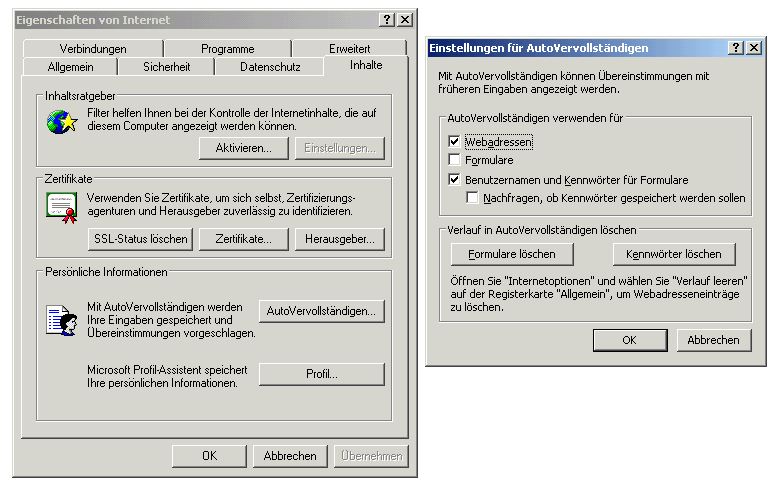 |
![]()
Mandant
Wenn Sie hier als Unternehmen für eine ihrer Betriebsstätten oder als Bevollmächtigter mit HIT-Gesamtvollmacht für einen ihrer Vollmachtgeber melden wollen, müssen Sie sich mit Ihrer Betriebsnummer und der eigenen PIN anmelden und im Feld Mandant die Registriernummer des Betriebes angeben für den Sie jetzt melden wollen. Im Anmeldebild wird das Feld zur Eingabe der Mandantennummer nur angezeigt wenn im "Benutzer- und Programm-Profil" als Anmeldeart 2 gewählt ist.
![]()
Automatisches Abmelden (User-Timeout)
Standardmäßig wird der Benutzer nach 20 Minuten automatisch von der
Zentralen Datenbank (ZDB) abgemeldet. Die Abmeldung erfolgt, wenn innerhalb
dieser Zeitspanne in der ZDB keine Anfrage vom Browser eintrifft.
Arbeitet der Benutzer nur lokal auf einer Programmseite, kann er dort zwar Daten
eingeben, aber keine Schaltflächen bedienen oder über Links andere Seiten
aufrufen. Es werden keine Anfragen an die ZDB übermittelt.
Die Zeitspanne, bis der Benutzer automatisch abgemeldet wird, kann von 20 auf 40 bzw. 60 Minuten erhöht werden. Das kann sinnvoll sein, wenn der Benutzer länger als 20 Minuten auf einer Seite verweilt, dann aber weiter arbeiten möchte. Normalweise sollte der Standardwert von 20 Minuten jedoch beibehalten werden.
Nachteil: Wenn der Benutzer die Programmseite oder den
Browser schließt, ohne ausdrücklich im Programm Abmelden zu drücken,
besteht die Arbeitssitzung in der ZDB weiter. Möchte der Benutzer sich dann
erneut anmelden, erhält er eventuell den Hinweis "Sie sind bereits im
System angemeldet, zweite Anmeldung nicht möglich...". In diesem Fall
muss der Benutzer warten, bis die Zeit abgelaufen ist und die ZDB von sich aus
die Sitzung beendet.
![]()
Anmeldung
Die Anmeldung an die HIT-Datenbank erfolgt durch Anklicken des Kästchens "Anmeldung".
![]()